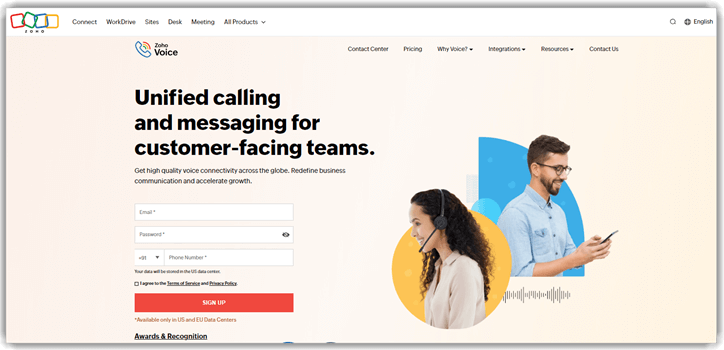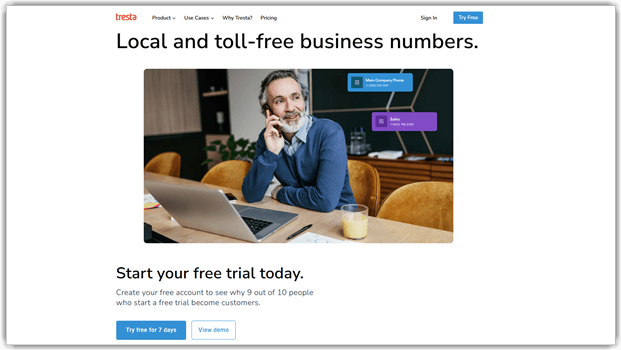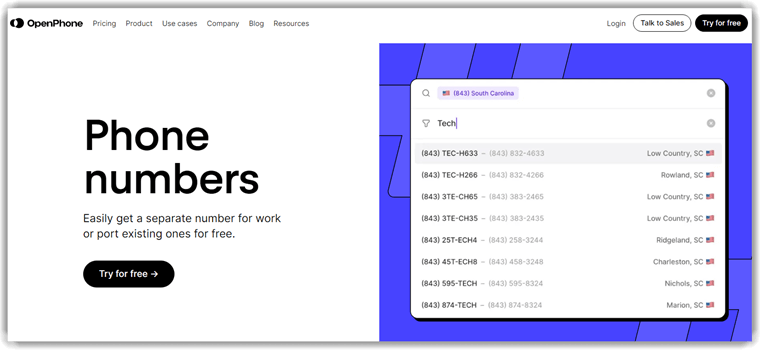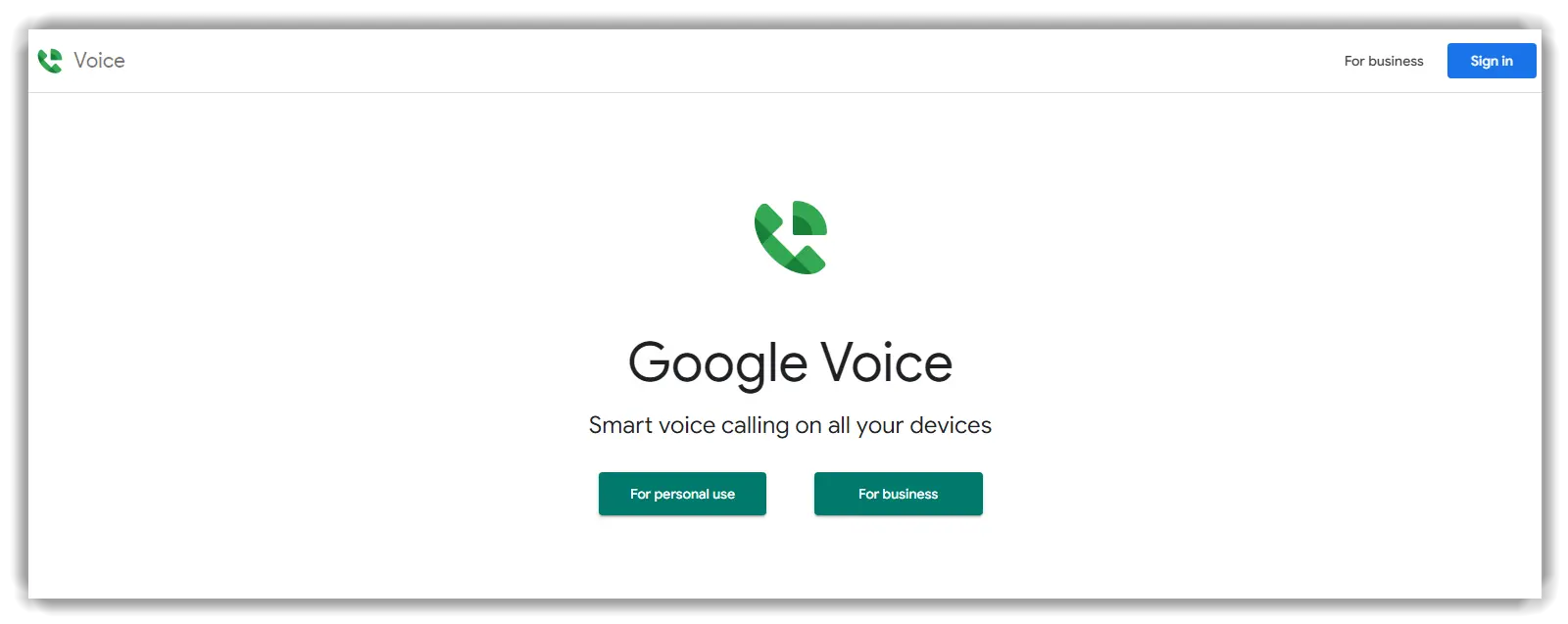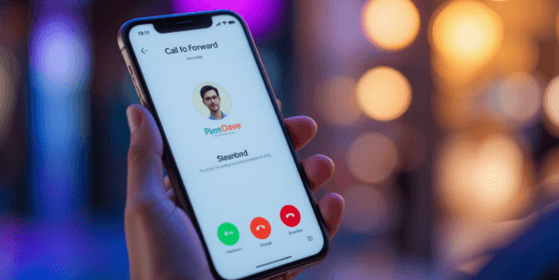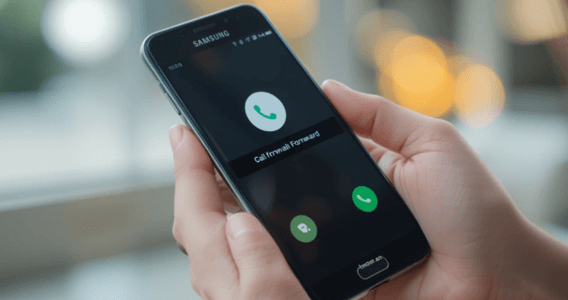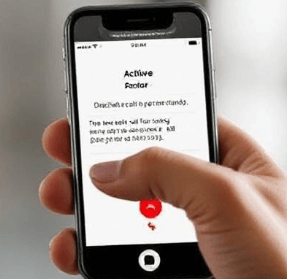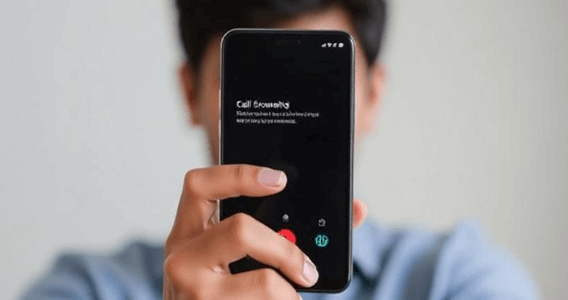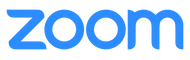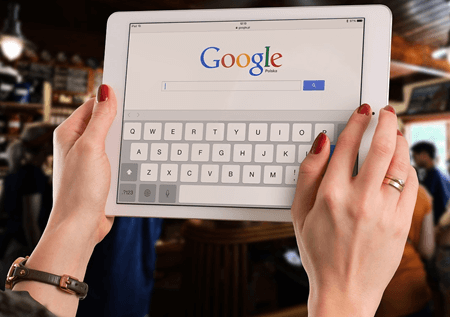如何取消呼叫转移:6种方法
您是否曾因为手机将电话转接到别处而错过重要电话?无论您是故意启用呼叫转移,还是在不知情的情况下被激活,取消它都可能很棘手——尤其是对于不同的运营商、设备和第三方应用程序。
本指南适用于所有希望快速可靠地关闭呼叫转移的人——普通用户、专业人士和企业主。您将了解六种最有效的方法,从手机设置和拨号代码到运营商支持和故障排除步骤,这样您就不会再错过直接来电。
我花了 60 多个小时测试运营商代码、探索手机设置,并审查了 Zoho Voice 和 OpenPhone 等流行的 VoIP 应用。本分步指南基于实际测试,可确保您获得准确有效的解决方案——无论您使用的是 iPhone、Android 还是商务电话服务。 阅读更多…
Zoho Voice 提供了一个直观的平台来管理商务电话,包括高级呼叫转移功能。如果您想取消呼叫转移,可以通过 Zoho Voice 仪表板或手机设置轻松完成。
如何在任何设备上关闭呼叫转移
以下是禁用呼叫转移的主要方法。每种方法都包含快速概述、简短的操作说明(不超过三步)、常见陷阱和补救措施。
方法 1:通过第三方应用程序设置停止呼叫转移
虽然通过手机设置进行呼叫转移是一种明智且简单的方法,但有时此方法无法提供可靠的结果。因此,我测试了以下第三方应用程序以获得更强大的呼叫转移选项。
1) Zoho Voice
在当今快节奏的世界中,高效地管理电话对于任何企业都至关重要。呼叫转移可以是一个很好的解决方案,但有时您可能需要将其禁用以重新控制您的来电。 Zoho Voice 提供了一种管理此功能的直接方法。我亲身体验过 Zoho Voice,发现禁用呼叫转移的过程直观且无缝。在设置中只需几个简单的步骤,即可将您的电话重定向到您的主线,这样您就不会错过任何重要的对话。
但是,我遇到了一些挑战,例如通话质量不稳定和呼叫路由困难。为了解决这些问题,我定期更新应用程序并调整我的互联网连接设置。完成这些操作后,我的整体体验和通话可靠性得到了改善。
下面,我将提供使用 Zoho Voice 进行呼叫转移的步骤。
步骤 1) 登录您的 Zoho Voice 帐户后,导航到呼叫配置部分。
步骤 2) 选择您要启用呼叫转移的 Zoho Voice 号码。
步骤 3) 点击来电选项卡,并在模式下的下拉菜单中找到。从下拉菜单中,选择转接。
步骤 4) 输入您希望将来电转接到的电话号码。最后,点击保存以应用您的设置。
15 天免费试用
2) Tresta
Tresta 提供高度灵活且直观的呼叫转移管理系统。凭借其基于云的电话号码系统,企业可以通过详细的呼叫路由设置轻松重定向或禁用呼叫转移。诸如基于时间的调度、自动总机和自定义呼叫菜单等功能,可以精确控制电话的发送时间和地点——非常适合在营业时间结束后关闭转移或根据业务需求更改呼叫路由。
7天免费试用
3) OpenPhone
OpenPhone 具有简单的呼叫转移界面。它可以让企业轻松重定向电话。用户可以根据自己的需求设置无条件或有条件转移,以确保不会错过任何重要电话。使用 OpenPhone 非常灵活。我可以轻松地从不同设备管理电话,而且毫不费力。
7 天免费试用
4) Google Voice
Google Voice 提供强大的呼叫转移功能,使用户能够将呼叫转移到多个设备或号码。它与 Google 服务无缝集成,为现有用户带来了便利。Google Voice 的设置非常简单。我可以轻松管理呼叫转移选项,从而提高我的通信效率。
链接:https://voice.google.com/u/0/about
方法 2:如何通过手机设置停止呼叫转移
我在 iOS 和 Android 设备上都测试过此方法。下面,我将分享我在此两类设备上的经验。
在 iPhone 上关闭呼叫转移
我打开了 iPhone 上的设置应用程序,向下滚动并点按电话。进入电话设置后,我找到了呼叫转移并选择了它。一个切换开关是打开的,表明呼叫转移已激活。我只需将其关闭,我的电话现在就可以直接拨打到我的 iPhone,而不会转接到其他地方。
但是,有时我无法通过 iPhone 进行呼叫转移。我不得不关闭该功能并重置网络设置来解决此问题。您也可能因网络连接不佳而遇到呼叫转移中断。稳定的连接将解决问题。
在 Android 手机上关闭呼叫转移
要取消 Android 设备上的呼叫转移,我启动了电话应用程序,然后点按右上角的三个点菜单。在那里,我选择了设置,然后是呼叫转移。我看到了各种呼叫转移选项,我通过关闭它们来禁用所有选项。确认更改后,我的手机已准备好再次直接接收呼叫。
一些用户报告了功能问题,经过研究,我发现过时的软件是罪魁祸首。此问题已通过 Android 操作系统版本升级得到解决。如果问题仍然存在,请尝试联系您的移动运营商。此外,请检查是否有任何服务限制以找到解决方案。最后,重新启动手机或重置网络设置通常可以解决影响呼叫转移的临时故障。
方法 3:使用拨号/USSD 代码
下面我将分别介绍如何在 iPhone 和 Android 设备上使用拨号/USSD 代码取消呼叫转移。
iPhone 呼叫转移取消代码
我使用我的 iPhone 取消了呼叫转移。使用电话应用程序的键盘,我拨打了运营商特定的 USSD 代码 ##21#。它立即生效,无需导航设置。此方法提供了更快的速度,并且不依赖于互联网连接。
但是,由于区域运营商的限制,某些代码不起作用。因此,我通过运营商支持核对了代码,并切换了飞行模式来重置网络。这解决了问题。
使用我的 Android 手机
在我的 Android 上,我通过拨打通用代码 ##004# 或特定于运营商的选项(例如 Jio 的 *402)来禁用呼叫转移。此方法快速且绕过了复杂的菜单。但此方法并非万无一失。
有时我遇到了代码过时和网络确认延迟等挑战。要解决问题,我在运营商网站上查找了代码。我还重新启动了我的设备以更新其设置。通过切换到手动设置以提高可靠性,可以避免某些国家/地区的运营商限制。
方法 4:通过运营商支持/门户网站停用
无论您是活跃的 iPhone 用户还是使用 Android,都可以通过运营商支持停用这两种设备,我将在下面进行讨论。
iOS 体验
我通过 Safari 登录我的运营商门户网站来取消呼叫转移。很容易找到“呼叫设置”。但是,该选项隐藏在多个菜单中。这造成了一些混乱。此方法提供了集中控制,并且没有设备依赖性。为了解决可见性问题,我使用了门户网站的实时聊天支持,它一步一步地指导了我。通过提前安全地保存登录详细信息,我缓解了 2FA 故障导致的密码重置延迟,以便更快地访问。我在三个不同的运营商(AT&T、Verizon 和 T-Mobile)上测试了这一点,发现 Verizon 的支持响应最快。
Android 体验
使用我的运营商的 Android 应用程序,我在“管理服务”下禁用了呼叫转移。该应用程序的界面最初出现了延迟。但是,实时更新和详细的 FAQ 简化了该过程。与 Android 13 的冲突是由于应用程序版本过时造成的。通过 Play 商店更新应用程序即可解决此问题。为了弄清楚运营商特定的术语,例如“无条件转接”,我查看了运营商的短信指南。这确保了在不中断服务的情况下正确停用。
| VoIP 提供商 | Zoho Voice | Zoom Phone |
| 虚拟号码 | 是 | 是 |
| 免费电话 | 是 | 是 |
| 机器人拦截 | 是 | 是 |
| 24/7 支持 | ✔️ | ✔️ |
| 我们的评价 |
优秀 – 9.8
|
优秀 – 9.5
|
| 免费试用 | 15 天免费试用 | 终身免费基础版 |
| 链接 | 立即免费试用 | 立即免费试用 |
方法 5:尝试语音命令/辅助功能方法
如果您在实际访问手机设置方面有困难(正如您所说,“我没有手指”)或者不想使用键盘,那么为什么不尝试语音助手呢?下面,我提供了 iPhone 和 Android 语音命令来取消呼叫转移的信息。
1) Siri (iPhone)
有时,您可以尝试说“嘿 Siri,关闭呼叫转移。”但是,Siri 支持切换呼叫转移可能因 iOS 版本和地区而异。
它可能只会打开相关的设置屏幕,需要至少点按一下才能完成。
2) Google 助理/Gemini (Android)
您可以尝试说“嘿 Google,打开呼叫转移设置。”助手通常会带您进入相关的设置屏幕,但可能无法一步直接将其关闭。
如果语音命令无法直接切换,您可以使用辅助功能。例如,iOS 上的语音控制和 Android 上的切换访问可以帮助您浏览手机菜单。您可以通过语音或使用辅助设备来完成此操作。
方法 6:尝试高级故障排除
尽管我尝试取消呼叫转移,但它仍然保持激活状态,因此我尝试了高级故障排除。我更新了我的操作系统并重置了我的网络设置。然后,我切换了飞行模式并重新启动了设备。这解决了持续的运营商配置问题,但暂时中断了我的自定义偏好设置。
为防止数据丢失,我首先备份了设置。该过程要求在每一步都进行仔细验证。但是,它恢复了对呼叫路由的控制,并保持了系统的稳定性。
不同运营商的呼叫转移如何工作?
运营商处理呼叫转移的方式不同,通常提供独特的网络代码和开关。一些运营商允许您通过手机菜单调整转移,而另一些则需要专门的 USSD 命令(例如 ##002#)。此外,条件转接或振铃时间调整等高级功能因网络而异。了解您运营商的确切方法可确保您能够及时启用或禁用转移。如有疑问,请联系其支持部门或访问官方门户网站以获取验证说明和快速故障排除。
呼叫转移取消问题故障排除
下面,我创建了一个故障排除表,重点介绍了呼叫转移取消的常见问题。
| 问题 | 解决方案 |
|---|---|
| 即使关闭了呼叫转移,它仍然保持激活状态 | 1. 联系运营商支持,以确认运营商端已关闭呼叫转移设置。 2. 重新启动您的设备或重置网络设置,然后再次验证。 |
| 拨号代码(例如 ##002#)未识别 | 1. 查找特定于运营商的取消代码或直接向其索取。 2. 仔细检查您输入的是否是正确的符号(例如 # 与 *)。 |
| 呼叫者仍然转到语音信箱而不是直接响铃您的电话 | 1. 在运营商门户网站或手机设置中检查语音信箱转接。 2. 通过关闭转接选项来禁用基于应用程序的转接(例如 Google Voice、Skype)。 |
| 第三方应用程序覆盖了手机的本机设置 | 1. 在每个第三方应用程序中禁用呼叫转移。 2. 卸载或退出未使用的呼叫应用程序以避免冲突。 |
| 手机设置中没有呼叫转移选项 | 1. 使用 USSD 或拨号代码手动禁用呼叫转移。 2. 联系您的运营商支持以在您的帐户上调整设置。 |
运营商 vs. 第三方应用程序:哪种方法适合您?
基于运营商的取消是最简单的,如果您依赖本机手机设置,因为运营商可以覆盖所有转移。但是,如果您使用第三方VoIP 应用程序(例如 Zoho Voice、OpenPhone),您也必须在那里禁用转移。运营商提供通用覆盖,而应用程序支持灵活路由,但需要额外的步骤。选择取决于您的使用情况:一次性的运营商修复还是有针对性的应用程序级别切换。
常见问题
结论
一旦您了解了正确的手机设置和运营商协助组合,取消呼叫转移就会变得简单。您还可以尝试使用 Zoho Voice、Tresta 或 OpenPhone 进行应用内切换。通过审阅每种方法,您可以自信地决定如何重新控制您的来电。确保您的设备直接接收呼叫有助于避免错过连接和不必要的费用。无论您在家还是在旅途中,它都能给您带来安心。